So ändern Sie den Standort auf Skout: 4 Lösungen für Help
Wenn es um Dating-Anwendungen oder -Websites geht, ist Skout in dieser Hinsicht schon vor langer Zeit in Erscheinung getreten. Die App wurde 2022 gegründet und bietet eine Plattform, mit der Sie mit den Menschen in Kontakt treten können. Sie können Skout entweder auf Ihrem Android-Gerät oder einem iOS-Gerät verwenden. Die Hauptfunktion der App besteht darin, dass sie das Global Positioning System (GPS) Ihres Geräts nutzt und Sie die Benutzer in einem bestimmten Radius finden lässt, in dem Sie sich befinden.
Da es sich um eine standortbasierte App handelt, haben Sie sich vielleicht oft gefragt, wie „wie kann ich meinen Standort auf Skout ändern“. Wenn ja, ist dieser Artikel genau das, was Sie brauchen. Wir helfen Ihnen dabei, den Standort auf Skout auf Android- und iOS-Geräten zu ändern. Scrollen Sie nach unten und erfahren Sie mehr!
Teil 1: 2 Lösungen zum Ändern des Skout-Standorts unter iOS
1.1 Ändern Sie den Skout-Standort auf iOS mit einem GPS-Simulator
Wenn Sie ein iPhone-Benutzer sind, können Sie den Standort von Skout am besten ändern dr.fone – Virtueller Standort (iOS). Dieses Tool ist viel besser als jedes andere auf dem Markt, wenn Sie den iOS-Standort ändern möchten. Mit dessen Hilfe können Sie sich ganz einfach überall auf der Welt teleportieren. Darüber hinaus können Sie Routen vortäuschen und Bewegungen von verschiedenen Orten aus anzeigen. Es ist absolut sicher in der Anwendung und benutzerfreundlich. So können Sie mit diesem Tool den Skout-Standort auf dem PC ändern.
Schritt 1: Holen Sie sich die Software
Laden Sie es von der Original-Website von dr.fone – Virtual Location (iOS) auf Ihren Computer herunter und installieren Sie es dann. Wenn Sie den Installationsvorgang abgeschlossen haben, müssen Sie das Programm starten. Wählen Sie nach dem Start auf der ersten Seite die Registerkarte „Virtual Location“.

Schritt 2: Schließen Sie das iPhone an den PC an
Nehmen Sie Ihr iOS-Gerät und holen Sie sich auch das Original-Blitzkabel. Stellen Sie damit eine sichere Verbindung zwischen dem Computer und dem iPhone her. Wenn es vom Programm erkannt wird, klicken Sie auf die Schaltfläche „Erste Schritte“.

Schritt 3: Aktivieren Sie den Teleport-Modus
Sie sehen jetzt ein Kartenfenster. Hier müssen Sie zunächst Ihren tatsächlichen Standort finden. Wenn Sie den genauen Standort nicht finden können, gehen Sie zum Symbol unten rechts, dem Symbol „Zentrieren“. Dies bringt den genauen Standort.

Klicken Sie nun von den drei Symbolen oben rechts auf der Seite auf das dritte. Dadurch wird der „Teleport-Modus“ aktiviert. Wenn Sie fertig sind, geben Sie den Namen des Ortes in das vorgegebene Feld ein und klicken Sie auf „Los“.

Schritt 4: Spoof-Standort
Das Programm wird keine Zeit mehr in Anspruch nehmen und den Standort leicht verstehen. Es wird ein Popup-Fenster angezeigt, in dem Sie auf die Schaltfläche „Hierher verschieben“ klicken müssen. Der Standort wird nun erfolgreich geändert. Sie können den geänderten oder gefälschten Standort jetzt ganz einfach auf Ihrem iPhone sehen.

1.2 Skout-Standort auf iOS mit Cydia ändern
Eine andere Möglichkeit, den Skout-Standort zu ändern, ist Cydia. Cydia ist im Grunde eine Plattform, mit der Sie Anwendungen installieren können, die nicht von Apple validiert wurden. Sie müssen Ihr Gerät jedoch jailbreaken, um fortfahren zu können.
Einschränkungen:
- Wie wir oben erwähnt haben, besteht einer der größten Nachteile dieser Methode darin, dass Sie Ihr Gerät jailbreaken müssen. Und zweifellos werden auch die anderen Einschränkungen damit zusammenhängen.
- Während Sie diese Methode verwenden, wird Ihr Gerät möglicherweise gemauert. Seien Sie sich also sicher, ob Sie diese Methode wirklich verwenden möchten.
- Schließlich kann die Methode Ihr Gerät anfällig für Malware und andere schädliche Apps machen.
Wenn Sie sich immer noch wohl fühlen, Cydia zu verwenden, um den Skout-Standort zu ändern, lassen Sie uns die Schritte fortsetzen.
Schritt-für-Schritt-Anleitung zum Ändern des Standorts in der Skout-App
Schritt 1: Öffnen Sie zunächst CYdia und suchen Sie nach „FakeLocation“.
Schritt 2: Tippen Sie auf „Ändern“ und kehren Sie zum Startbildschirm zurück.
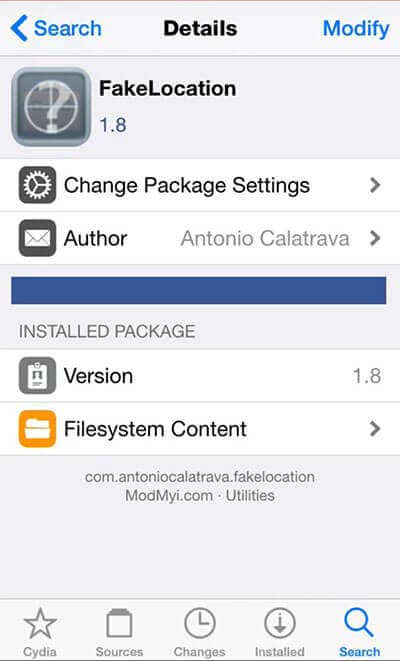
Schritt 3: Suchen Sie jetzt nach dem Symbol der FakeLocation-App und tippen Sie darauf. Tippen Sie nach dem Öffnen auf „Meinen gefälschten Standort auswählen“.
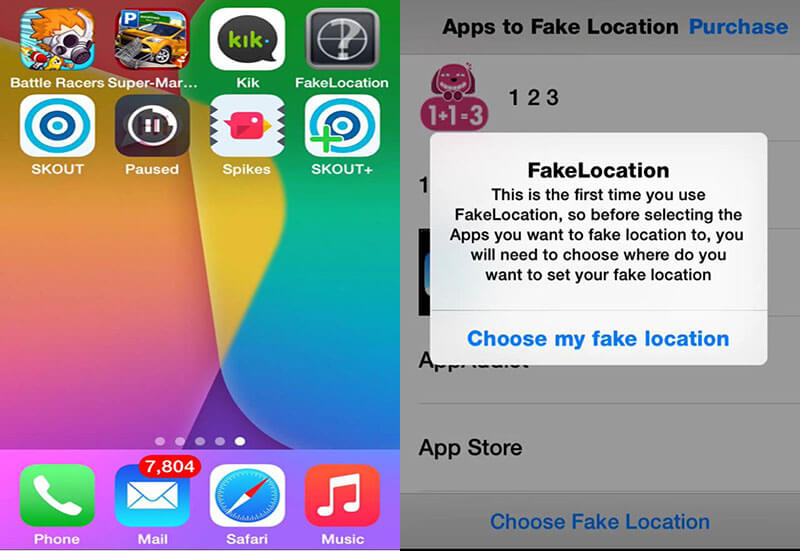
Schritt 4: Verwenden Sie die Karte, um sich an dem Ort anzupassen, den Sie fälschen möchten.
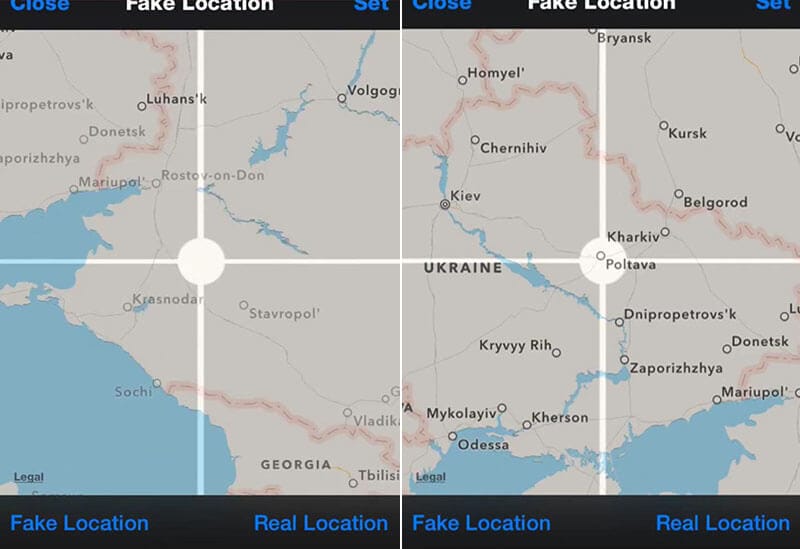
Schritt 5: Jetzt sind Sie fertig. Öffnen Sie einfach Skout und genießen Sie den neuen Standort.
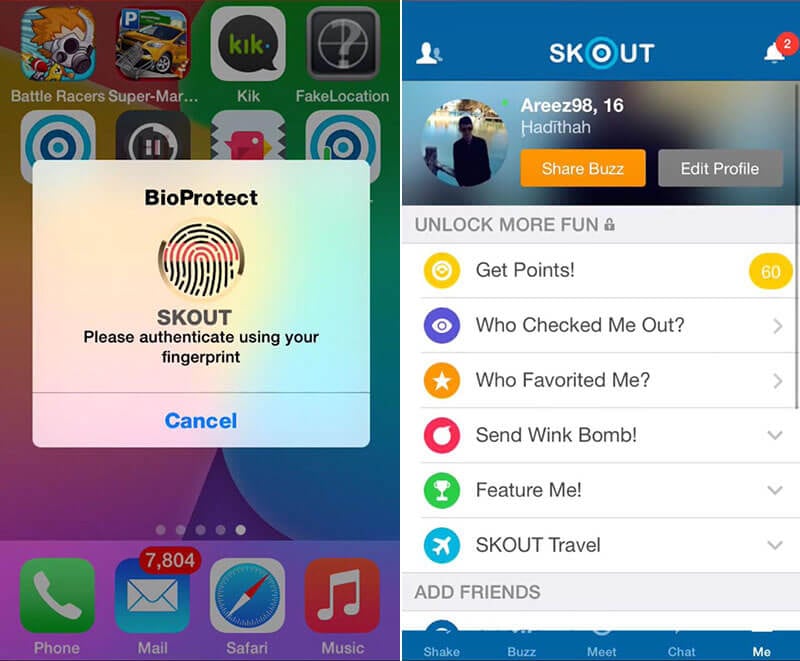
Teil 2: Ändern Sie den Skout-Standort auf Android mit einer Spoofer-App
Wenn Sie ein Android-Benutzer sind und sich fragen, wie Sie Ihren Standort auf Skout ändern können, benötigen Sie lediglich eine Spoofer-App. Sie können viele Optionen aus dem Play Store erhalten. Eine der beliebten Apps, auf die man sich verlassen kann, ist jedoch Fake GPS GO Location Spoofer Free. Diese App erfordert kein Rooten, wenn Ihr Gerät über Android Version 6 oder höher verfügt. Mit dieser App können Sie ganz einfach Routen erstellen. Lassen Sie uns wissen, wie das funktioniert.
Schritt-für-Schritt-Anleitung zum Ändern des Skout-Standorts über FakeGPS Go:
Schritt 1: Bevor Sie die App installieren, ist es wichtig, zuerst die Entwickleroptionen zu aktivieren. Dazu müssen Sie nur auf Ihrem Gerät zu den „Einstellungen“ gehen und auf „Über das Telefon“ tippen.
Schritt 2: Sie sehen eine Option „Software-Info“. Tippen Sie darauf und scrollen Sie zur Build-Nummer. Tippen Sie 7 Mal darauf und Sie werden sehen, dass die Entwickleroptionen auf Ihrem Gerät aktiviert werden.
Schritt 3: Da wir Android verwenden, müssen Sie zum Google Play Store gehen und dort nach der App suchen. Installieren Sie es jetzt und öffnen Sie es, um fortzufahren.
Schritt 4: Tippen Sie, während die App gestartet wird, unten auf die Option „AKTIVIEREN“.
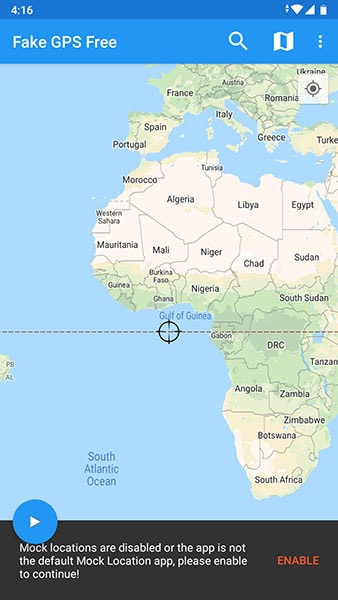
Schritt 5: Jetzt werden Sie zur Seite mit den Entwickleroptionen weitergeleitet. Wählen Sie hier „Mock Location App auswählen“ und tippen Sie anschließend auf „FakeGPS Free“.
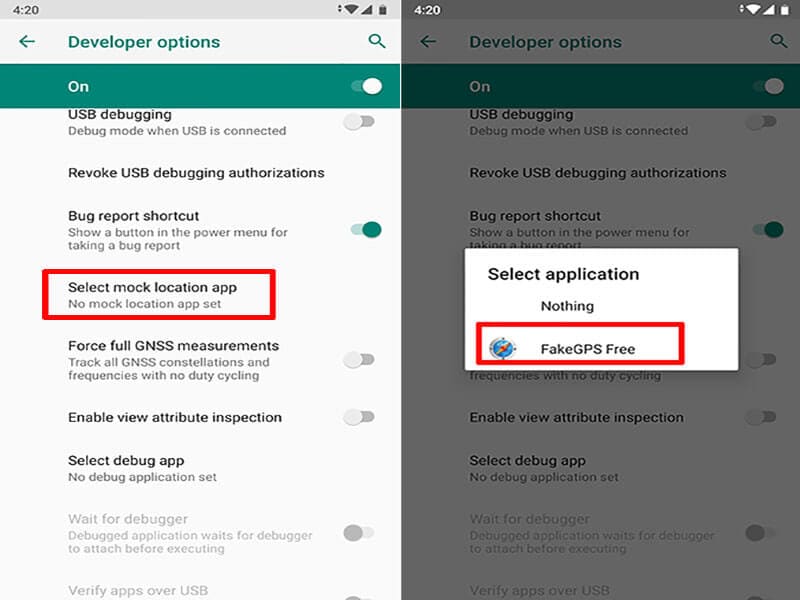
Schritt 6: Gehen Sie jetzt zurück zur Fake-GPS-App und suchen Sie nach der Route, die Sie fälschen möchten. Drücken Sie auf die Play-Taste und Sie können loslegen. Ihr Standort wird auf Skout geändert.
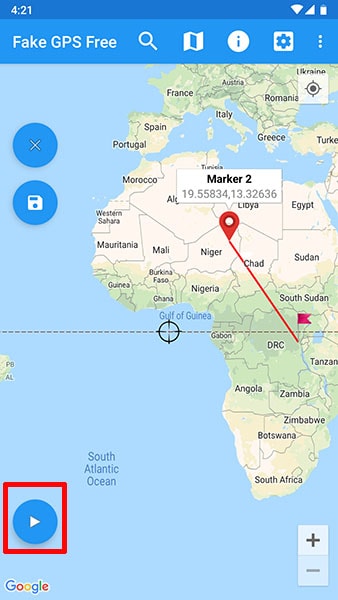
Einschränkungen:
- Egal, Spoofing macht Spaß, aber Sie müssen ein wenig vorsichtig sein. Falls es vom Unternehmen entdeckt wird, kann Ihr Konto gesperrt werden, da dies gegen die Richtlinien einer App verstößt.
- Der Prozess der Verwendung der Spoofer-App zum Ändern des Skout-Standorts kann schwierig und komplex erscheinen.
- Bei einigen Apps müssen Sie Ihr Gerät rooten, damit Sie mit dem Spoofing ordnungsgemäß fortfahren können.
- Wenn Sie Ihren Standort zu häufig mit der App fälschen, kann dies dazu führen, dass Ihr Profil unter verdächtige Aktivitätsüberwachung fällt.
Teil 3: Verwenden Sie stattdessen Tinder
Zunder hat seine eigene Popularität unter der heutigen Generation und es hat die Art der Datierung revolutioniert. Wenn Sie daran interessiert sind, den Standort in einer Dating-App vorzutäuschen, ist die Verwendung von Tinder unser nächster Vorschlag. Im Gegensatz zu Skout bietet Tinder eine eigene Tinder + -Funktion, um Sie beim Ändern des Standorts Ihres Geräts zu unterstützen. Die Bedingung ist, den Plan für Tinder + zu abonnieren.
Wenn Sie jedoch Tinder + verwenden, empfinden Sie dies möglicherweise als teures Geschäft. Auf der anderen Seite kann sich Skout kostenlos anmelden. Sie müssen ein Facebook-Konto haben, um Tinder beitreten zu können, während Skout keine solche Anforderung hat. Darüber hinaus können Sie auf Skout den Tab ‘Treffen’ haben, mit dem Sie die Fotos von Personen sehen und das Alter kennen können.
Hier sind die detaillierten Schritte, wie Sie den Standort ändern können.
Schritt 1: Starten Sie als ersten Schritt Tinder auf Ihrem Android-Gerät. Gehen Sie nach dem erfolgreichen Start zu Ihrem Profilsymbol und tippen Sie darauf. Sie finden es oben auf dem Bildschirm.
Schritt 2: Suchen Sie jetzt nach der Option „Einstellungen“ und wählen Sie dann „Get Tinder Plus“ oder „Tinder Gold“. Sie können jetzt einen Plan abonnieren und dann gehört Tinder + Ihnen.
Schritt 3: Öffnen Sie nun erneut die Tinder-App und tippen Sie anschließend auf das Profilsymbol.
Schritt 4: Wählen Sie „Einstellungen“ und klicken Sie auf die Option „Swiping in“. Tippen Sie als Nächstes auf „Neuen Standort hinzufügen“ und dann wissen Sie, was zu tun ist.
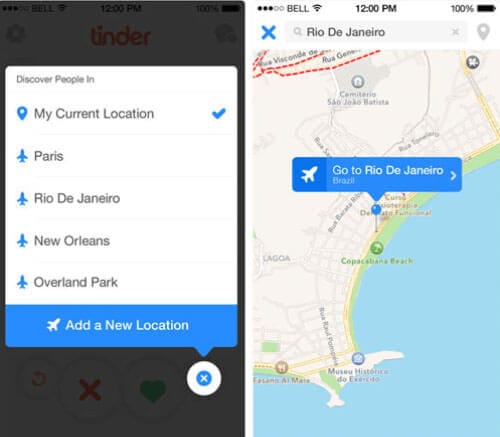
Neueste Artikel